Als u Taakbeheer opent en naar beneden gaat naarIn het gedeelte Windows-processen ziet u een proces met de naam Antimalware Service Executable worden uitgevoerd. Voor het grootste deel belast deze service de bronnen van uw systeem niet. Het verbruikt weinig of geen geheugen. Het heeft geen echte invloed op het CPU-gebruik. Het kan echter voorkomen dat deze service plotseling meer systeembronnen begint te verbruiken. Dit gebeurt wanneer uw systeem inactief is, b.v. u leest iets in uw browser. Het toegenomen systeemgebruik duurt even en keert vervolgens terug naar nul. Hierdoor vraagt u zich waarschijnlijk af wat het Antimalware Service Executable-proces is. Het zeer eenvoudige antwoord; het is Windows Defender.
Antimalware-service uitvoerbaar
Windows Defender werkt constant in Windows 10. Het blijft passief totdat je zoiets doet als een bestand downloaden. Het scant het bestand op bedreigingen en keert vervolgens terug naar de slapende status. Dit gebeurt totdat uw systeem niet wordt gebruikt, bijvoorbeeld wanneer u iets online leest. Indien nodig zal Windows Defender deze inactieve tijd gebruiken om een routinescan uit te voeren. Het is je misschien opgevallen dat je regelmatig overzichtswaarschuwingen voor Windows Defender ontvangt. Het uitvoerbare Antimalware Service-proces is precies dat. Windows Defender actief.

Antimalware-service uitvoerbaar uitschakelen
Als u de Antimalware Service Executable afsluitproces vanuit Taakbeheer, het start opnieuw op. Dit komt omdat u Windows Defender niet kunt uitschakelen. Antimalware Service Executable is een Windows-proces, dus het start opnieuw op.
Als u het proces daadwerkelijk zou uitschakelen, uzou Windows Defender effectief uitschakelen, wat niet raadzaam is. Windows Defender houdt uw systeem veilig, dus u moet het niet uitschakelen, tenzij u in plaats daarvan een antivirus gebruikt.
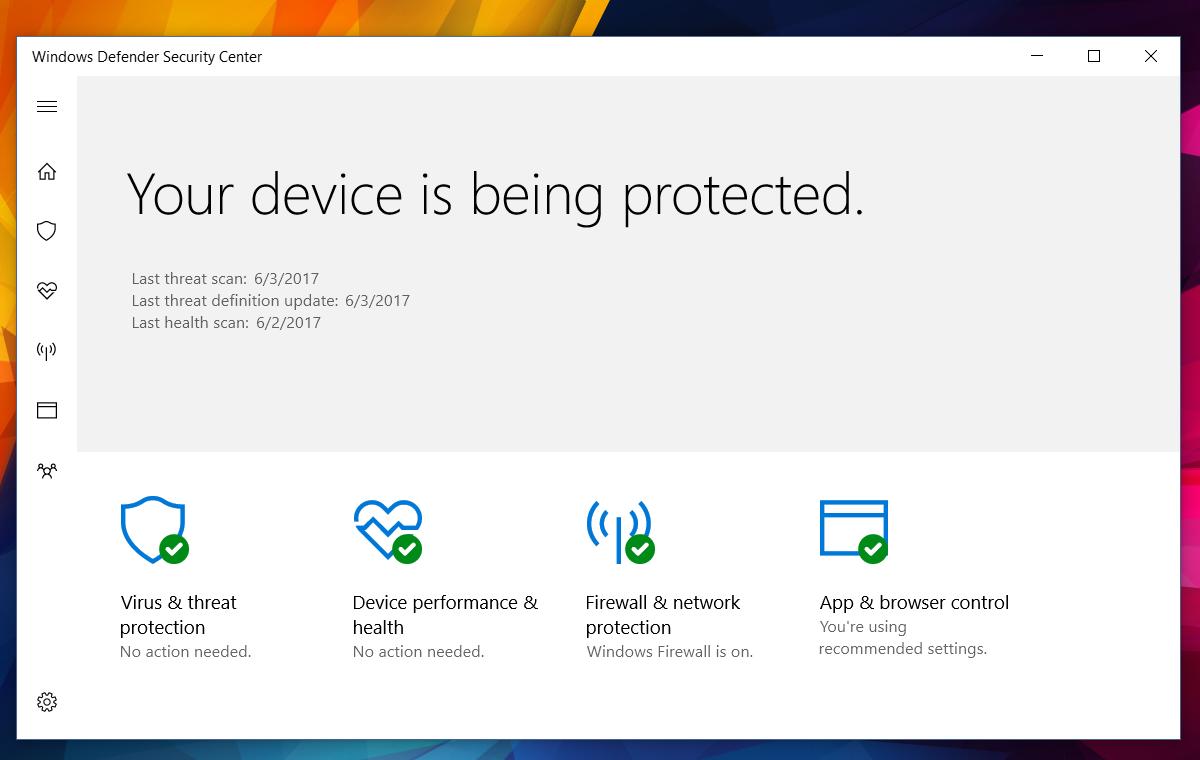
Als u wel een antivirus hebt, kunt u zich wendenAntimalware Service Executable uit. Om dit te doen, moet u het Windows-register bewerken. Open het Windows-register en navigeer naar de volgende locatie.
HKEY_LOCAL_MACHINESOFTWAREMicrosoftWindows Defender
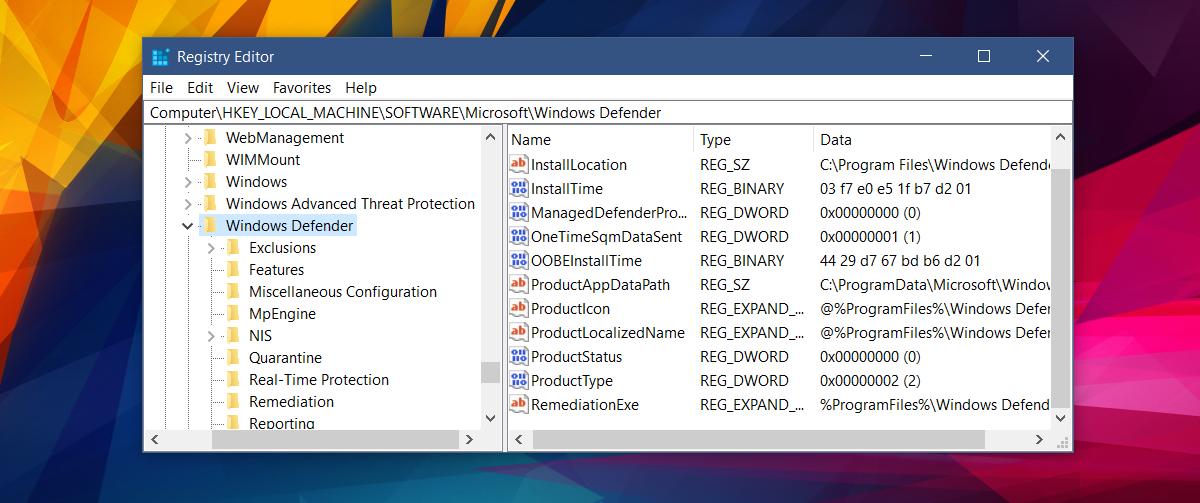
Zoek hier naar twee sleutels; AntiSpyware uitschakelen, enDisableAntiVirus. Als u beide sleutels vindt, dubbelklikt u om ze te bewerken en stelt u hun waarde in op 1. Als u alleen de sleutel DisableAntiSpyware ziet, stelt u de waarde in op 1. Als geen van deze sleutels aanwezig is, klikt u met de rechtermuisknop en voegt u een nieuwe DWORD 32-bits sleutel. Noem het DisableAntiSpyware en stel de waarde in op 1.
Dat is alles wat nodig is om Windows Defender uit te schakelen.
Windows Defender-pictogram verbergen in het systeemvak
Als het OK is dat het Anitmalware Service Executable-proces actief is en echt alleen maar geïrriteerd bent door het Windows Defender-pictogram in het systeemvak, kunt u het uitschakelen.
Open de app Instellingen. Ga naar de personalisatiegroep met instellingen. Selecteer het tabblad 'Taakbalk'. Blader omlaag naar het gedeelte Meldingsgebied en klik op ‘Selecteren welke pictogrammen op de taakbalk verschijnen’.
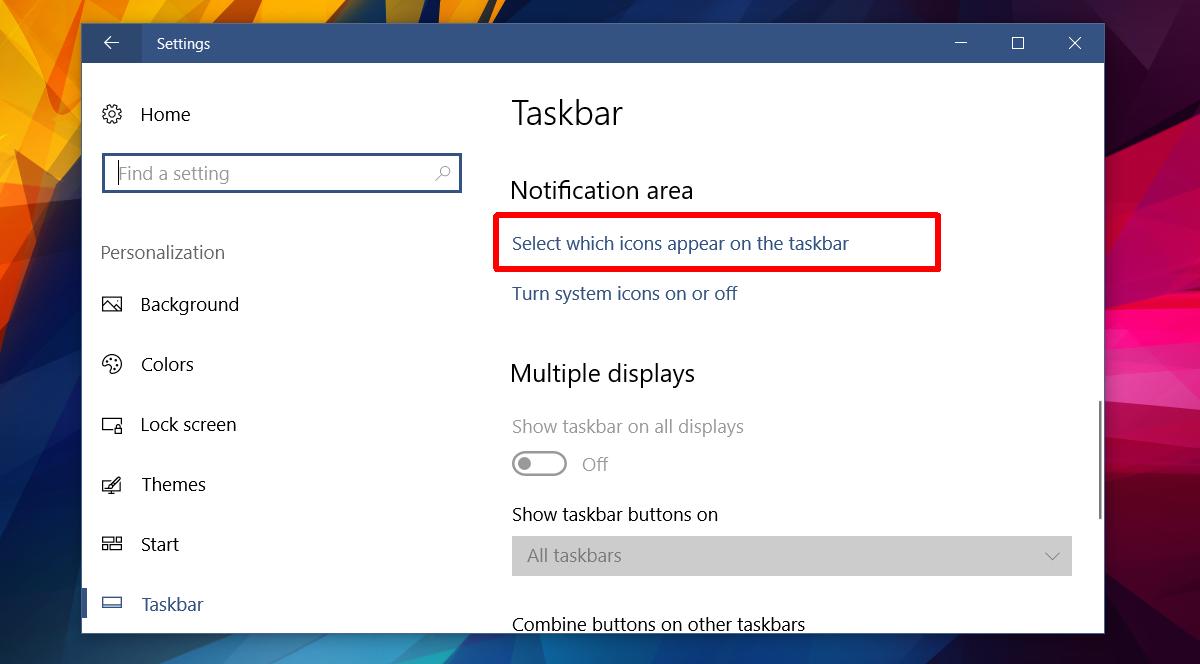
Op de 'Selecteer welke pictogrammen op de taakbalk verschijnen'scherm, schakel het Windows Defender-pictogram uit. Windows Defender blijft actief en geeft u samenvattende waarschuwingen. Het pictogram uit het systeemvak wordt verborgen.
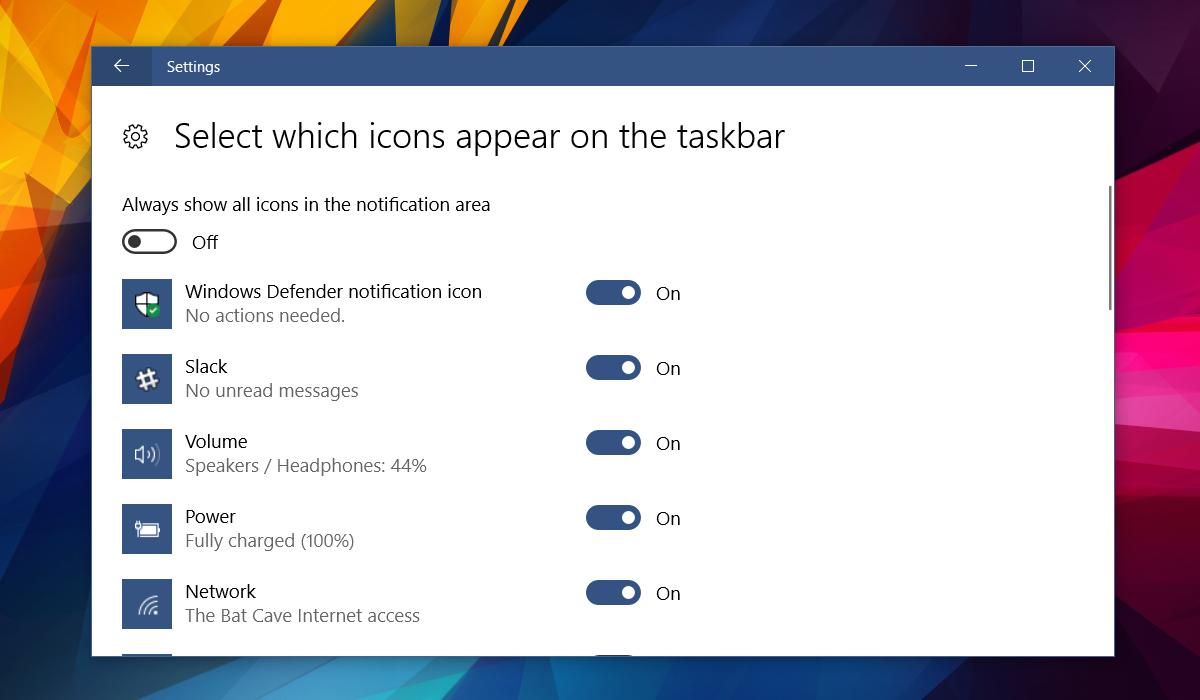













Comments